
スマホのデータ復旧を初めて一人でやってみた56歳の奮闘記
こんにちは。
私はiPhoneを使っていますが、最近ずっと不調で困ってたんです。
LINEのメッセージが飛ばなくなったり、zoomの途中に音声が途切れたりと...
自宅の光回線のWi-Fi環境の中でも、不具合が多くてストレスは溜まるばかりでした。
意を決して、行きつけのショップへ相談した後... 私に降りかかった結末は大変なものでした( ᵕ̩̩ㅅᵕ̩̩ )
このnoteでは『スマホのデータ復旧を初めて一人でやってみた56歳の奮闘記』として、3つの大変だったこと、それらを解決した方法を公開しちゃいます!
ショップの関与はどこまでなの?
行きつけのショップは、いつも親切丁寧な接客で安心して、相談させて頂いてるのだけど...
今回のスマホの現状を伝えると、修理店への持ち込みを勧められ、休日に行って見る事にしました。
すると...
原因は、スマホの電波障害による不具合と発覚!!
幸いにも、保証期間内だったことから、無償交換の対応にほっと安堵したものの...
新しいスマホと渡された一枚の用紙
そこには【データのバックアップ方法】が記載されていました。
データ復元はショップでの対応が出来ないのは分かっていても、今回の機種変更は、スマホ本体に異常が見つかっての事だから、データ移行も全て完了してから受け取れるものだとばかり思ってた。
事務的な対応の店員さんから、伝えられた言葉...
『お持ち帰りになり、Wi-Fi環境のあるご自宅でバックアップをして下さい』とのことでした。
そうです...データのバックアップは自分でするのです。
バックアップ方法の流れは、書面をみながらやれば出来るだろうとおもい、主な電話番号・メールアドレス・ノートなどは、その場で確認出来ていたので、安心していました。
初めてのデータのバックアップに挑戦!!
スマホが新しくなる度、子供たちにやって貰ってた私、実は、やり方も何もかも...
恥ずかしいほど、何も知らな過ぎました。
ホーム画面に何もないじゃなん!!バックアップしたら全部復元出来るんだよね?
これだから...
子供たちが見兼ねて、データ移行などの作業をやってくれてたんでしょ...
スマホを持ってる方の全てがこんな時の対処法を知ってるとは限らないと思うの
今、思えば...
修理店での受付の際にデータのバックアップに必要な作業の流れを、具体的にした説明文など、あれば良かったのに...
例えば!!
⑴機種変更についてのご案内
⑵作業の流れ
⑶必要なデータの確認
⑷データのバックアップの方法
etc..
手持ちのスマホを持ってる時にやれる事があったのでは無いかと...
でもね𓂃 𓈒𓏸໒꒱
一人でデータのバックアップをやる決意をした以上子供たちの助けを借りずに、やって見る事にしたの
私にも出来た3つの作業
①iPhoneのデータのバックアップ
②LINEの復元
③zoomの立ち上げ
一つ一つ説明します。
【出来た作業、1つ目】
①iPhoneのデータのバックアップ
⑴ホーム画面の「設定」をタップします。
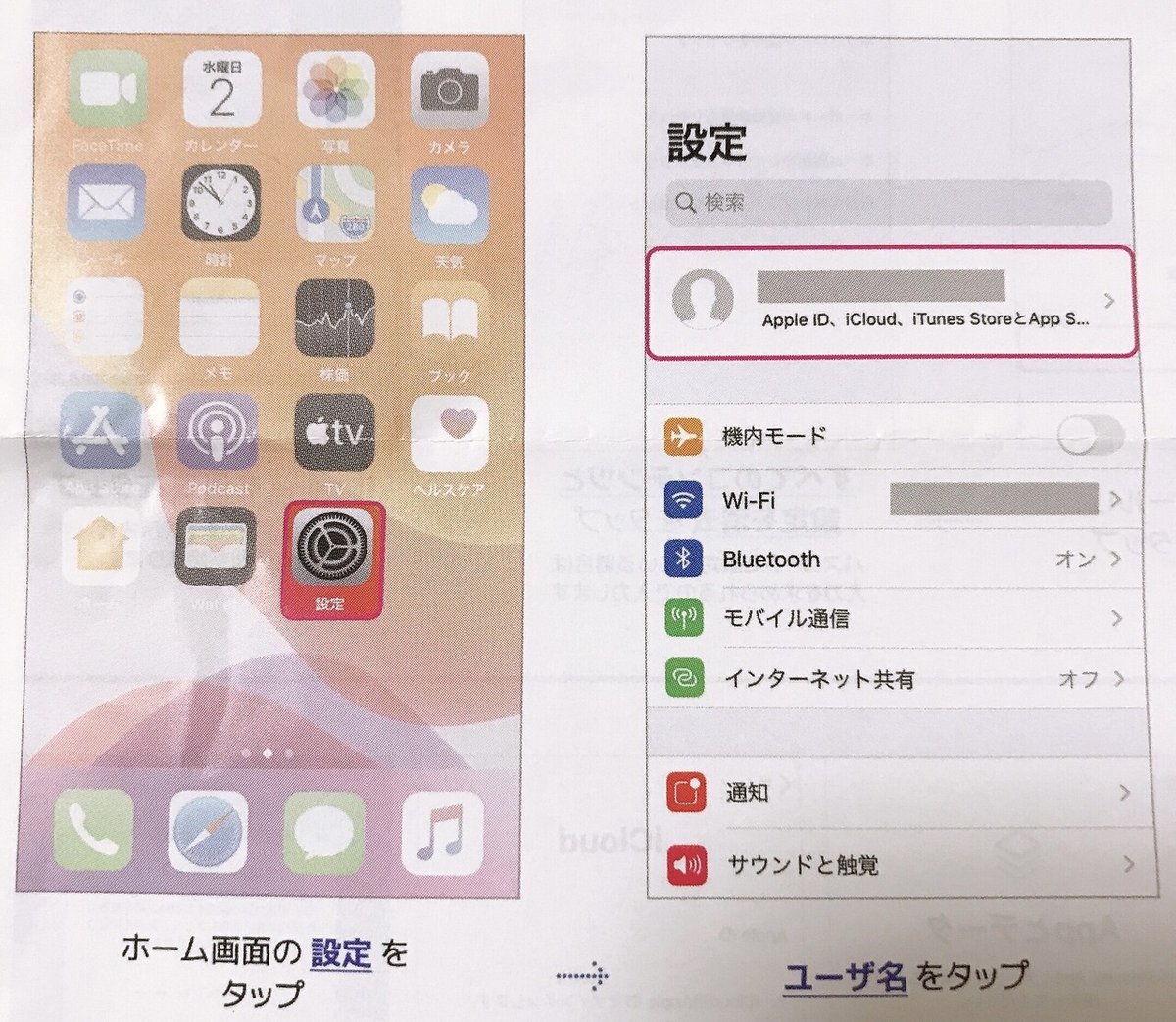
⑵設定画面のアイコン横の「ユーザー名」をタップします。
⑶次の画面で「iCloud」をタップします。

⑷開いた画面を下にスクロールして「iCloudバックアップ」をタップします。
⑸開いた画面で「iCloudバックアップ」をONにします。

⑹開いた画面「今すぐバックアップを作成」をタップします。
⑺バックアップの作成がはじまります。

⑻画面中央に「バックアップの時間」が表示されたら完了です。
ほっ𓂃 𓈒𓏸໒꒱
ここ迄は、修理店からもらった書面に沿って何とか出来ました!!
しかし、本題はここからなのです...
LINEの復元
この作業には߹𖥦߹涙するほど大変で途方にくれてしまったの...
その原因は3つ
⑴iPhoneに機種変更してから数年経っていたので、初期設定をすっかり忘れている
⑵同じく、アカウント登録したメールアドレスを忘れている
⑶同じく、パスワードを忘れている
データのバックアップが完了して、真っ先にLINEアプリをインストールしたのもつかの間...
LINEにアカウントってあったっけ?パスワード?
LINEのデータ復元に必要なデータの記憶がない!!
落ち込むやら( ᵕ̩̩ㅅᵕ̩̩ )あたふたした時間だけがすぎて...
LINE復元に光が差し込んたのは『検索』の存在だった!!
スマホの時代になって、検索機能があるお陰で、いろんな知識だったり、調べものをする際の活用法は素晴らしいと常に思っていたのに...
いざ!!
必要な時に頭に浮かんで来なかったのは、スマホの復元が出来ないことで、私は落ち込むこと数時間...
頭が回らなかったのが現実です。
さぁ𓂃 𓈒𓏸໒꒱
気を取り直して、LINEの復元作業に取組んだ結果
アカウントを取り戻すことが、出来ました!!
一部、LINEのメッセージを除けば...
そうなんです!!ここでも、私はスマホの設定を行ってなかった為に、メッセージを取り戻すことが出来なかったんです。
これから、私がLINE復元に向けて行った作業をお話しします。
【出来た作業、2つ目】
②LINEの復元
作業の流れの前に言っておく事があります。
今回の機種変更はスマホ本体の不具合による無償交換のため、いままで使用していたスマホは引き取りの形になり、何も出来なかったのをご理解ください。
さぁ𓂃 𓈒𓏸໒꒱
いよいよ本題に入ります。
⑴LINEアプリをインストールして起動します。
⑵ログイン方法の選択
ここは、以前のスマホの登録が電話番号なのか、メールアドレスからなのか、記憶がなかったので電話番号認証をおこないました。
⑶電話番号認証をすませる。
⑷パスワードを入力します。
ここも、パスワードの記憶が無かったため、『パスワードを忘れた場合』から進みました。
流れに沿って進んでいきます

SNSのメールに認証番号が送信されるので、入力すると良いです。
LINEの復元に辿りついた先には、安堵と、落ち込みの繰り返しでした。
ここで、何故?
LINEの完全復元に至らなかったのか?
設定の見直しをしてみました。
問題箇所を見つけたので、お伝えしておきます。

以前、使用していたスマホは、恐らく『トークのバックアップ』のバックアップ頻度が『オフ』になっていたからなのだろう?と考え、今のスマホの設定を『ON』にしておきました。
【トークのバックアップへの設定の仕方】
機種変更を今後お考えのあなたに必要な作業になるので、私も、忘れないため、ここに流れを記載しておきます。
⑴LINEのホーム画面から『設定』をタップします

⑵設定画面の下へ『トーク』をタップします

⑶トーク画面の『トークのバックアップ』をタップします

⑷トークのバックアップ画面から『今すぐバックアップ』をタップします

ここ迄、完了させてから、機種変更をされることをおすすめ致します|•'-'•)و✧
もう一つの作業として...
LINEのトークを残したい時には、機種変更の際に
やっておくべき作業があります。
同じくLINEのホーム画面から入るのだけど、設定画面で『アカウント引き継ぎ』をタップします

ここ迄、出来たら完璧でしょう|•'-'•)و✧
無知な私は、今までのトークを失くすことに...
一人でも多く、これから機種変更をする方のお役にたてれば幸いです。
あさ𓂃 𓈒𓏸໒꒱
次の作業はzoomの立ち上げです。
こちらのzoomは今や必要不可欠なツールの一つに、なっています。
【出来た作業、3つ目】
zoomアカウントの復元
⑴Googleからzoomの無料アプリをインストールします
⑵開きます
⑶サインアップ
検証のために誕生日を入力します。
⑷メールアドレス、氏名の入力
zoomアカウントした際に手帳に記入していたので以前のメールアドレスを使用します。
⑸サインイン
1.自身のメールアドレスに、zoomアカウントのサインアップアシスタントが届きます。
2.アプリで開く 『Google』で開きます
⑹メールアドレス・パスワードの入力
⑺写真認証を行います
例えば、写真の中のバスをタッチして下さい。
⑺アカウント完了です。
おめでとうございます𓂃 𓈒𓏸໒꒱
zoomの立ち上げ方法

今後、zoomを使ってのミーティングを利用する方は『ミーティングをスケジューリング』するをタップします。
1.上から順番に入力していきます。
2.zoomの基本プランはミーティング時間が40分と制限の適用があります、制限なく利用されたい方は、アップグレードをしなければなりません。
一般的には、40分の時間制限であっても、充分に使用出来ますよ
3.ビデオのホストを『オン』にします
4.参加者を『オン』にします
必要なところの入力が終わると『保存』をしましょう!!
全て完了すると、ミーティングID・招待リンクが届きます。
これで、あなたもzoomを立ち上げることが出来ます
ちょっと長くなりましたが...
今回の奮闘日記は56歳の私が周りの助けを借りずにどこまでやれるのか|•'-'•)و✧検証してみたお話しです。
一人黙々とスマホに向き合い、作業を進めていくなんとも、お恥ずかしい限りですが...
これが現実なんです。
今回のお話しは、前にもお話ししたように、スマホの電波障害による不具合が発覚した際に、急な機種変を余儀なくされた私の データのバックアップの内容だとご理解ください。
通常の機種変更のデータのバックアップの作業はもっとスムーズに行うことが出来るんだと思います。
最後まで、お付き合いくださり感謝致します( ᴗ͈ˬᴗ͈ )
